Некоторые владельцы телефонов Xiaomi и Redmi, до этого пользовавшиеся смартфонами других брендов или не пользовавшиеся смартфонами в принципе, испытывают сложности с освоением функционала недавно приобретенных телефонов. В частности, такие пользователи интересуются особенностями использования телефонной книги (меню «Контакты»). Специально для них мы и подготовили статью, в которой расскажем об основных функциях этого меню. В частности, подскажем, как добавить, изменить и удалить контакты на Xiaomi и Redmi. Заодно объясним, как объединить контакты на Xiaomi, чтобы убрать дубли из списка контактов на Xiaomi.
Содержание
- Основные функции меню «Контакты» на Xiaomi
- Как добавить контакт на Xiaomi
- Как изменить контакт на Xiaomi
- Как объединить контакты на Xiaomi
- Как удалить контакт на Xiaomi
Основные функции меню «Контакты» на Xiaomi
В понимании большинства пользователей смартфонов меню «Контакты» является синонимом телефонной книги, но такое определение не совсем верно. По сути, раздел «Контакты» позволяет не просто хранить данные об абонентах, но и детально настраивать отображение информации в соответствии с запросами владельцев смартфонов. То есть с помощью меню «Контакты» можно внести изменения в текущие записи, перенести контакты с Xiaomi на Xiaomi или другой телефон, установить параметры отображения контактов и даже восстановить контакты с минимальными затратами времени и усилий. Там же можно добавлять аккаунты других сервисов, тем самым объединяя контакты, сохраненные на телефоне, в «облаке» и в мессенджерах.
Таким образом, меню «Контакты» на Xiaomi – это полноценный раздел, предназначенный не только для хранения информации (как телефонная книга), но и для ее редактирования, установки различных настроек и внесения всевозможных изменений, направленных на удобство управления сохраненными контактами. Чтобы рассмотреть все возможности раздела, понадобится затратить немало времени. Именно поэтому мы и составили целый перечень статей (преимущественно технического направления), посвященных освоению упомянутого меню. Ссылки на некоторые из этих статей прикреплены внизу страницы. При желании рекомендуем ознакомиться. Сегодня же мы будем рассказывать только о базовых опциях – добавлении, изменении (редактировании), объединении и удалении контактов. Представим краткие инструкции к названным процедурам и опишем нюансы их проведения.
Как добавить контакт на Xiaomi
В настоящий момент добавить контакт на телефон Xiaomi можно несколькими способами. Далее рассмотрим самые простые варианты:
- Добавление по номеру из журнала вызовов. Если вы звонили на незаписанный номер (или принимали с него звонок), то можно добавить контакт в Xiaomi, используя этот номер, сохраненный в журнале вызовов. Для этого надо открыть перечень исходящих или входящих (по ситуации) звонков, найти нужный номер и нажать на стрелочку справа от него. Далее в открывшемся окне необходимо нажать на кнопку «Новый» и заполнить появившиеся поля (как минимум нужно указать имя). После этого останется выбрать место сохранения (телефон, SIM-карта или выбранный облачный сервис) и нажать на галочку в правом верхнем углу экрана.
- Добавление всех данных вручную. Нужно открыть приложение «Телефон», выбрать меню «Контакты» и нажать на кнопку «+» в правом нижнем углу. Дальнейшие действия аналогичны первому способу – надо вписать номер и имя контакта (при желании можно заполнить и другие поля), затем выбрать место хранения контакта (целесообразно выбрать именно облачный сервис) и подтвердить создание контакта нажатием соответствующей кнопки.
При добавлении контакта необязательно указывать сразу все данные. Их можно добавить позже, в любой удобный для пользователя момент. Дополнительно рекомендуем сохранять контакты не на SIM-карту. Во-первых, там ограничено число записываемых контактов. Во-вторых, память симки позволяет указывать мало информации об абонентах (зачастую только имя и номер). Вдобавок со временем при сохранении может появиться ошибка «Не удалось сохранить контакт» на Xiaomi, и тогда все равно придется переходить на альтернативные источники хранения контактных данных (телефон или «облако»).
Как изменить контакт на Xiaomi
Периодически у пользователей возникает вопрос «Как изменить контакт на Xiaomi». Обычно это случается в ситуациях, когда информация об абоненте становится частично неактуальной (например, человек меняет фамилию или номер телефона) или если требуется внести в карточку контакта дополнительные данные (например, указать отчество или место работы). Изменение контактов на Xiaomi является довольно простой задачей и производится в несколько действий – в соответствии с далее изложенным алгоритмом:
- зайдите в приложение «Телефон» и выберите вкладку «Контакты»;
- найдите нужного абонента, а затем перейдите в меню редактирования контакта (способ зависит от модели телефона – или нажмите на кнопку справа от контакта, или удерживайте нажатие на имени контакта в телефонной книге);
- внесите новые данные и подтвердите изменения с помощью нажатия галочки.
После выполнения перечисленных действий на экране появится уведомление «Контакт сохранен». Появление сообщения «Не удалось сохранить изменения в контакте» на Xiaomi будет означать, что изменения внесены не были. Чаще всего это связано с тем, что контакт сохранен на SIM-карте и для новых данных попросту нет места. В таких ситуациях достаточно переместить контакт на телефон Xiaomi или в личную учетную запись на облачном сервисе от Mi или Google.
Как объединить контакты на Xiaomi
При определенных обстоятельствах на телефонах Xiaomi могут появляться дубли контактов. К примеру, такое случается при синхронизации контактов из разных источников. А поскольку телефоны дубли контактов автоматически не удаляют, то пользователям приходится решать этот вопрос вручную. Далее представим самый простой способ объединения контактов на Xiaomi:
- перейдите по уже знакомому пути «Системные приложения – Контакты»;
- зайдите в «Настройки», выберите «Обслуживание контактов – Объединение дубликатов», нажмите «Объединить»;
- укажите контакты, требующие объединения, и подтвердите действие.
В части случаев объединение производится по-другому (зависит от версии MIUI), однако нужная функция в любом случае находится в настройках меню «Контакты», потому найти ее труда не составляет.
Если объединить контакты на Xiaomi вышеприведенным способом не получилось, то попробуйте еще один вариант. Подробности представлены на видео.
Как удалить контакт на Xiaomi
Произвести удаление контактов на Xiaomi (и на Redmi) достаточно просто. По сути, нужно лишь включить на телефоне Xiaomi список контактов, выбрать ненужную запись и зайти в нее. Далее понадобится нажать на изображение трех точек в правом верхнем углу дисплея и в выпадающем меню выбрать «Удалить». На этом удаление контакта в Xiaomi будет завершено.
Также пользователям смартфонов Xiaomi доступно пакетное удаление (одновременное удаление большого количества контактов). Для активации опции необходимо пройти по адресу «Системные приложения – Контакты – Управление контактами» и выбрать опцию «Пакетное удаление». После этого останется вручную указать ненужные контакты и удалить их. Если требуется удалить все контакты на Xiaomi, то при выборе целесообразно нажать кнопку «Выбрать все». Такой шаг сэкономит немало времени.
Как изменить контакт на xiaomi redmi 9 для общения и показа номера имени или картинки собеседника. А, также возможные ошибки при установки контакта в Редми 9.
Как изменить контакт на xiaomi redmi 9
Не все знают, как выполняется такая операция в записной книжке телефона Xiaomi. Нередко пользователи меняют имя контакта на Сяоми. А когда им звонят, то все равно определяется лишь номер, но не имя звонящего человека.
Интересует владельцев гаджета и тема – как поставить фото контакта в Хиаоми. Или, почему не выявляется имя абонента при звонке на Ксаоми.
Решение проблемы: что и как делать
Сегодня адресная телефонная книга в гаджетах являет собой базу данных и довольно подробную. В этом «сборнике» можно хранить почти все сведения об абонентах. Узнаем, какую информацию возможно прикрепить к контакту смартфона.
Прежде всего, заходим в приложение «Телефон», переключаемся на «Контакты».
Теперь ищем необходимого абонента, на информационной страничке (со сведениями о нем) кликаем «Редактировать» (соответствующая кнопка – справа внизу на экране).
Затем можно менять либо добавлять новый номер. Доступно и заполнение любых иных, информационно наполненных полей.
Далее приводим их перечень:
- телефонный номер (рабочий, мобильный, домашний);
- е-почта;
- ФИО и псевдоним;адрес (работа, дом);
- account в мессенджерах;сайт;
- статус отношений;данные для вызова посредством интернета;
- день рождения;
- примечание.
Как можно заметить, разновидностей полей достаточно для максимально полного описания человека:
- Есть возможность набрать его по телефону либо написать ему, воспользовавшись теми или иными средствами связи.
Чтобы завершить редактирование, нажимаем кнопку, где изображена «галочка» (пользователь может увидеть ее в углу справа на экране). Когда все сделано правильно, согласно инструктажу, внизу всплывет сообщение о сохранении контакта.
Важно знать, что добавление максимального количества данных на один контакт. Допустимо только тогда, когда его сохранили в память гаджета либо на Гугл-аккаунт.
Добавляем фотоизображение
Такая опция также доступна. Фотография станет своеобразным сопровождением контакта, когда будет идти входящий звонок или вызов исходящий.
Функция очень удобна. Владелец смартфона видит изображение на экране и сразу узнает, кто именно сейчас его набирает. Это намного приятнее и легче, нежели всматриваться в мелкий шрифт. Услуга ремонт смартфона redmi note 7, запчасти в наличии, тысячи пользователей уже сделали телефон у нас!
Необходимо нажать на имя, всплывет меню с вариациями выбора фото источника. Подбор можно сделать из галереи, взять оттуда более всего импонирующую фотографию, кликнуть иконку «Галочка» в углу справа. Операция выполнена.
Здравствуйте, уважаемый посетитель сайта! Если вы столкнулись с вопросом, на тему, о том, как поменять имя или номер контакта в телефоне xiaomi redmi, то вы можете ознакомиться с подробной и пошаговой инструкцией, в которой вы узнаете, как изменить имя контакта на xiaomi.
На данный момент у меня имеется телефон xiaomi redmi 6a, вот на этом телефоне я и буду рассказывать вам, как на redmi 6a редактировать контакты.
Если у вас другой телефон, например xiaomi redmi 2, или redmi 3, а может редми 4, то данная инструкция, полностью совместима со всеми телефонами xiaomi redmi.
Итак, начнем – первое, что нам нужно сделать на своем телефоне, это нажать на кнопку с рисунком трубки.
В следующем шаге, у вас откроется журнал вызовов, на этой страничке, вам нужно перейти по верхней строчке «Контакты».
Когда вы выберите пункт «Контакты», у вас откроется страница со всеми вашими контактами.
Чтобы изменить или отредактировать контакт, вам нужно найти нужный вам контакт и один раз нажать по контакту.
В следующем шаге у вас откроется контакт, где вы увидите всю информацию по данному контакту, чтобы поменять имя или же отредактировать контакт, нажимаем на специальную кнопку «с рисунком карандаша», данная кнопка расположена в правом нижнем углу вашего экрана.
После всех выполненных действий, у вас откроется страница редактора номеров, чтобы сменить имя контакта, вам нужно активировать курсор на имени, для этого один раз пальцем нажимаем по имени и удаляем имя.
После того, как вы удалите нынешнее имя, вы можете ввести новое имя.
На этой страничке, вы также можете добавить дополнительный номер телефона, а также изменить номер телефона.
И последний шаг, после того как вы отредактировали контакт – имя или номер телефона, вам нужно сохранить введение вами данные, для этого нажимаем на кнопку с рисунком «Галочки», которая отображена в верхнем правом углу вашего телефона.
После всех выполненных действий имя контакта будет изменено.
Вот и все, теперь, вы знаете, как редактировать контакты на телефоне xiaomi redmi 6a, на этом я буду заканчивать инструкцию, всем пока, удачи! До новых встреч на сайте computerhom.ru.
Содержание материала
- Просмотр контактов Google
- Как изменить имя в телефоне?
- Что делать если имя контакта не меняется?
- Как отменить изменения в списке контактов
- Как добавить контакт в избранное
- Где в памяти телефона хранятся контакты
- Как создать новый контакт в телефоне
- Удаление контактов Google
Просмотр контактов Google
Посмотреть телефонную книгу со всеми сохранёнными номерами на Андроид-смартфоне возможно двумя способами:
- Через журнал звонков на вкладке «Контакты».
- Через приложение «Контакты», предустановленное на любой версии Android.
Как изменить имя в телефоне?
Как изменить имя
- На телефоне или планшете Android откройте приложение «Настройки» .
- Выберите Google. Управление аккаунтом Google.
- Вверху экрана выберите Личная информация.
- В разделе «Основная информация» нажмите Имя «Изменить» . При необходимости выполните вход.
- Введите имя и нажмите Готово.
Что делать если имя контакта не меняется?
После того, как вы открыли приложение «Контакты», вам нужно найти контакт, который вы хотите удалить.…Попробуйте сделать так:
- Как можно быстрее выключите интернет или синхронизацию
- Зайдите в Google Контакты
- Найдите запись, которую по ошибке удалили с телефона
- Перепишите номер куда-нибудь
- Внесите контакт в телефон заново
Как отменить изменения в списке контактов
Вы можете восстановить список контактов по состоянию на любой момент за последние 30 дней.
Важно! Если вы навсегда удалили контакт из корзины, то не сможете его восстановить.
- На телефоне или планшете Android откройте приложение “Контакты”
.
- В левом верхнем углу экрана нажмите на значок меню
Настройки.
- В разделе “Управление контактами” нажмите Отменить изменения. Если будет предложено, выберите аккаунт Google, в который вы хотите внести изменения.
- Укажите нужное время.
- Нажмите Подтвердить.
Примечание. Если вы восстановите контакты по состоянию на какой-то день (например, на неделю назад), контакты, добавленные после этой даты, не появятся. Вы можете экспортировать контакты, а затем добавить их снова.
Как добавить контакт в избранное
Контакты тех, с кем вы часто общаетесь, можно разместить вверху списка. Вот как это сделать:
- На телефоне или планшете Android откройте приложение “Контакты”
.
- Коснитесь нужного контакта.
- В верхней части экрана нажмите на значок “Добавить в избранное”
.
Где в памяти телефона хранятся контакты
Вся информация хранится в отдельной папке в особом формате. По умолчанию данные располагаются именно на памяти телефона. При желании их можно перенести на карту памяти. Они находятся по адресу: android/data/data/viders.contacts/databases. Сам файл имеет название contacts.db. Чтобы открыть этот файл, необходимо использовать специальные утилиты, например, Aryson SQLite Database Recovery. Найти файл можно посредством предустановленного или любого стороннего файлового менеджера.
Если требуется срочно переместить контакты или создать резервную копию, то необходимо пройти по адресу их хранения и скопировать файл contacts.db. В дальнейшем его можно будет открыть на другом смартфоне или на компьютере. Также можно воспользоваться встроенной в телефон возможностью импорта на карту памяти. Если в телефоне есть слот для карты памяти, то можно импортировать данные на отдельную память, после чего использовать ее для дальнейшего перемещения информация на другой телефон или для экстренного восстановления.
Как создать новый контакт в телефоне
Создание контакта — крайне простой процесс. Процедура может незначительно отличаться на разных смартфонах, но в целом алгоритм действий следующий:
- Открывается приложение «Контакты».
- В нижней части экрана нужно найти иконку «+» или надпись: «Добавить».
- Заполнить необходимую информацию. Потребуется как минимум ввести номер телефона и указать имя.
- Кликнуть по кнопке «Сохранить».
Еще один метод — добавление незнакомого номера из журнала звонков. Для этого нужно открыть «Телефон», кликнуть по неизвестному номеру и выбрать «Создать контакт». После этого также заполняется нужная информация.
Добавление контакта в телефонную книгу может проходить как вручную, так и при помощи функции переноса. Импортировать информацию можно с симки или карты памяти. При наличии Гугл аккаунта со старыми сохранениями в него можно войти и провести синхронизацию.
Удаление контактов Google
Со временем некоторые контакты теряют актуальность. Чтобы не забивать ими место в телефонной книге (хотя жестких ограничений по количеству записей в ней нет), их следует удалять. Это тоже просто:
- Войдите в приложение «Контакты».
- Найдите запись, которую хотите удалить, и откройте её.
- Вызовите дополнительное меню (кнопка с тремя точками).
- Нажмите «Удалить».
- Подтвердите удаление данных.
На iOS удаление выполняется аналогичным образом.
После удаления вы потеряете сведения об абоненте навсегда. Но если вам нужно лишь изменить информацию, ставшую неактуальной, можно обойтись без удаления: сервис позволяет переписать имя, организацию, номер телефона и другие данные контакта, сохранив его на месте.
При удалении контактов с Android-смартфона есть одна особенность, которая может вас смутить. Если удалить запись при выключенной синхронизации с аккаунтом Google, а затем снова ее включить, то удалённый контакт восстановится — он загрузится на телефон с сервера. Чтобы этого не происходило, удаляйте их при включенной синхронизации с Google, тогда изменения сохранятся и на устройстве, и на сервере. Кстати, этой и другим особенностям синхронизации контактов Google мы посвятили отдельную статью.
Чтобы удалить контакты Google на компьютере:
- Откройте веб-приложение «Контакты Google».
- Наведите курсор на запись, которую хотите удалить.
- Нажмите на кнопку «Ещё».
- Выберите в списке «Удалить» и подтвердите удаление.
После удаления в веб-интерфейсе контакт Гугл пропадёт со всех устройств, на которых включена синхронизация с соответствующим аккаунтом.







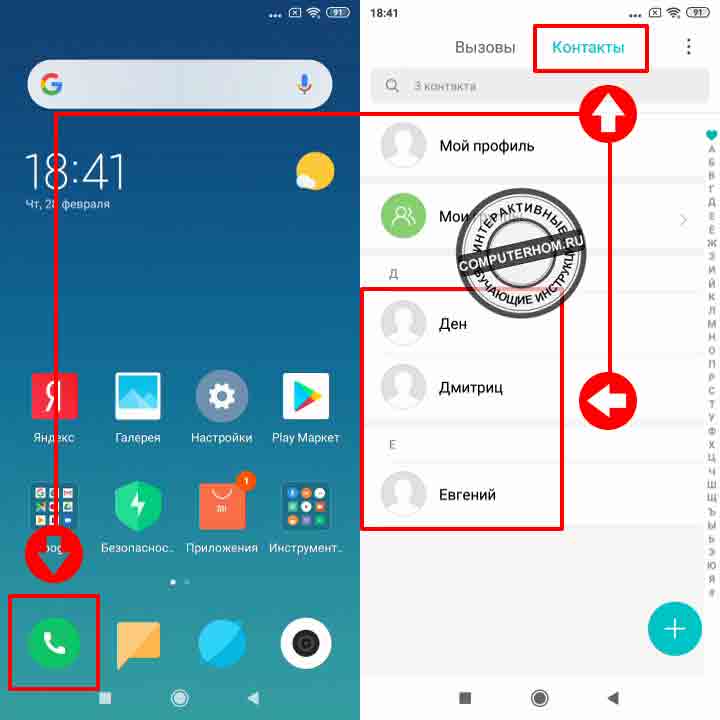
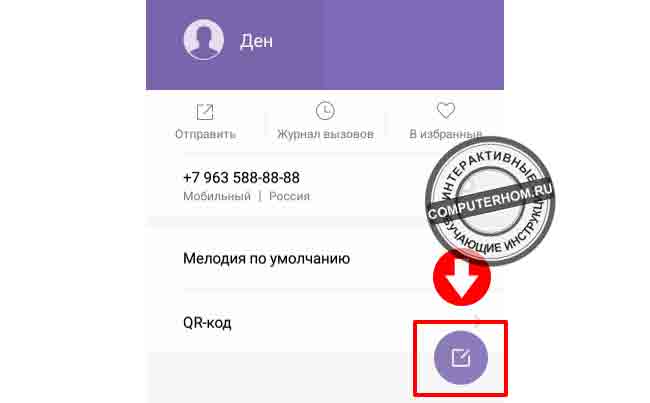
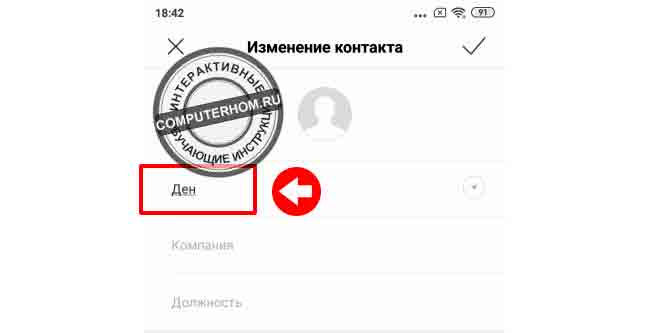
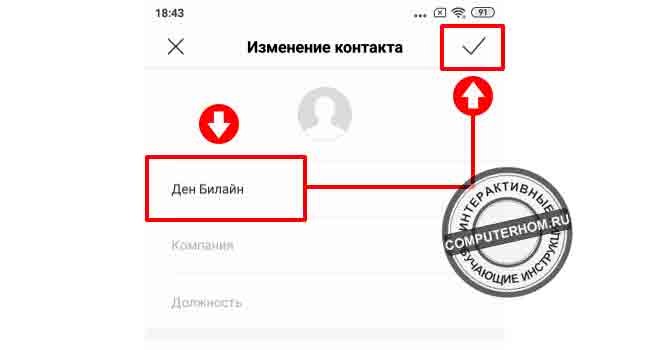


 .
.
 Настройки.
Настройки. .
. .
.



